Samsung 205BW User Manual
Browse online or download User Manual for TVs & monitors Samsung 205BW. Samsung 205BW Vartotojo vadovas
- Page / 64
- Table of contents
- BOOKMARKS
- SyncMaster 205BW 1
- [MENU → → → , → MENU] 26
- [MENU → → , → → , → MENU] 26
- Ülevaade 32
- Installi 33
- Probleemid installimisel 35
- Nõuded süsteemile 35
- OSD režiim 37
- Värvi saki määratlus 38
- Kujutise saki määratlus 39
- Suvandi saki määratlus 40
- Toe saki määratlus 40
- 2. Preview(Eelvaade) 42
- Desinstalli 44
- Veaotsing 45
- Ajastuse eelseadistused) 49
- Ajastuse eelseadistused 49
- { Eraldusvõime: 1680 x 1050 58
Summary of Contents
Draiveri installimine Programmi installimine SyncMaster 205BW
Palun veenduge selles, et monitori komplekti kuuluvad järgmised artiklid. Kui mistahes nimetused puuduvad, võtke ühendust edasimüüjaga. Võtke
Esiosa Nupp MENU [ ] Avab ekraanimenüü (OSD). Kasutatakse selleks, et väljuda ekraanimenüüst (OSD) või naasta eelmisesse menüüsse. Nupp Magic
(kinnitamine)[ ] / Nupp allikas (Source) Vajutades ' 'nuppu siis, kui OSD (ekraanigraafika) funktsioon on deaktiveeritud, vaheldub sis
Monitori ühendamine 1.Ühendage monitori toitekaabel kuvari tagaosas olevasse toitesisendisse. Ühendage monitori toitekaabli pistik lähedalolev
Aluse kasutamine Reguleeritav tugi A. Toefiksaator Aluse kinnitamine See monitor ühildub VESA nõuetele vastava 75 mm x 75 mm paigaldu
Monitori draiveri installimine (Automaatne) Sisestage monitori komplekti kuuluv CD-ROM, kui monitori draiveri operatsioonisüsteem vastava instrukt
See monitori draiver on atesteerimist kinnitava MS'i logo all ning käesolev installeerimine ei kahjusta teie süsteemi. Atesteeritud draiver rip
4. Klõpsake "Funktsioonid" ("Properties") -nupule vahekaardil "Monitor" ja valige vahekaart "Draiver" ("D
See monitori draiver on atesteerimist kinnitava MS'i logo all ning käesolev installeerimine ei kahjusta teie süsteemi. Atesteeritud draiver rip
Seletav märkus Selle sümboliga tähistatud juhiste ignoreerimine võib põhjustada vigastusi ja kahjustada seadet. Keelatud Tähtis! Ti
Kui avaneb aken "Digitaalset allkirja ei leitud" ("Digital Signature Not Found"), siis klõpsake "Yes" -nupule. Nüüd klõp
Üks arvutite kasutamisega seonduvaid hiljutisi probleeme on olnud see, et trükiseadmel prinditud kujutiste värvid või teised skanneriga või digitaal
1.[ ]Avab ekraanimenüü (OSD). Kasutatakse selleks, et väljuda ekraanimenüüst (OSD) või naasta eelmisesse menüüsse. 2.[ ]Menüü komponentide seadi
menüü DescriptionAUTO Kui vajutada 'AUTO' nuppu, tuleb esile automaathäälestuse kuva, nagu on näidatud animeeritud kuva keskel Selle nupu a
menüü KirjeldusLockedPärast rohkem kui 5-sekundilist MENU -nupu vajutamist OSD (ekraanimenüü) funktsioon lukustub (vabaneb lukustusest). Monitori h
Brightness menüü Kirjeldus BrightnessKui ekraanimenüü (OSD) ei ole kuvatud, vajutage nuppu, et reguleerida heledust. SOURCE menüü KirjeldusSOURCEV
Picture Brightness Contrast Color MagicColor Color Tone Color Control Gamma Image Coarse Fine Sharpness H-Position V-Position OSD Langua
menüü Kirjeldus Esitus /StoppMagicColor [MENU → , → → → , → MENU]MagicColor on uus Samsungi poolt välja töötatud tehnoloogia, mis parandab digitaa
menüü Kirjeldus Esitus /StoppCoarseEemaldab müra, näiteks vertikaalsed triibud. Jäme seadistus võib ekraanipildi ala nihutada. Pildi saate uuesti kesk
menüü Kirjeldus Esitus /StoppLanguageTe võite seada ühe 9-st keelest. Märkus: Valitud keel avaldab mõju ainult OSD keelele. Sellel pole mitte mingit
Ärge kasutage kahjustunud või lahtist pistikut. z Elektrilöögi või tulekahju oht! Ärge ühendage pistikut seinakontaktist lahti kaablit tirides
menüü Kirjeldus Esitus /StoppAuto SourceValige monitori jaoks Auto Source, et automaatselt signaali allikat määrata. [MENU → , → → → , → MENU]Ima
menüü KirjeldusInformationNäitab video allikat, kuvare iimi ekraanimenüü (OSD) kuvas. [MENU → , → MENU]
Ülevaade | Installi | OSD režiim | Värvi kalibreerimine | Desinstalli | Veaotsing Ülevaade Mis on Ma
Ülevaade | Installi | OSD režiim | Värvi kalibreerimine | Desinstalli | Veaotsing Installi 1. Insert th
6. Valige MagicTune™ programmi installimiseks kaust. 7. Klõpsake "Installi" 8. Avaneb dialoogiaken "Installimise staatus" (&
9. Klõpsake "Lõpeta". 10. Avaneb dialoogiaken "Installimise staatus" ("Installation Status") Kui installimine on lõp
zWindows™ Me z Windows™ 2000 z Windows™ XP Home Edition z Windows™ XP Professional Riistvara zMälumaht 32MB ja rohkem z Kõvaketta maht 25MB ja ro
Ülevaade | Installi | OSD režiim | Värvi kalibreerimine | Desinstalli | Veaotsing OSD režiim OSD režiim
Värvi saki määratlus Reguleerib monitori tausta või kujutise värvi "soojust". Resolution Loetleb kõik saadaolevad monitori eraldusvõ
Kujutise saki määratlus Seadistab väärtused Fine (Peen) , Coarse (Jäme) ja Position (Paigutus). MagicColor 5. MagicZone { De MagicZone verzekert u
Kui paigaldate seadme kas väga tolmustesse, korgete voi madalate temperatuuridega ehk suure niiskusega kohtadesse, aga ka keemiliste ainetega saas
Suvandi saki määratlus Te võite MagicTune™'i konfigureerida, kasutades järgmisi suvandeid. Toe saki määratlus Näitab vara ID'd ja prog
Ülevaade | Installi | OSD režiim | Värvi kalibreerimine | Desinstalli | Veaotsing Color Calibration(Värvi
1. Vajutage “View Calibrated” ("Vaata kalibreeritult") nuppu, et hinnata äsja seatud kalibreeringu efekti. 2. Vajutage “View Uncalibrated”
Ülevaade | Installi | OSD režiim | Värvi kalibreerimine | Desinstalli | Veaotsing Desinstalli MagicTune™
Ülevaade | Installi | OSD režiim | Värvi kalibreerimine | Desinstalli | Veaotsing Veaotsing Praegune ar
kui valite menüü Start > käsu Setup (Sätted)> käsu System (Süsteem)> vahekaardi Hardware (Riistvara)> sektsiooni Device Manager (Seadmehal
z Külastage MagicTune™'i veebisaiti MagicTune™'iga seotud tehnilistes küsimustes abi saamiseks, tutvuge FAQ (KKK) rubriigis toodud küsimuste
Kontroll-loend Enne teeninduse poole pöördumist tutvuge siintoodud informatsiooniga, et üritada tekkinud probleemidele ise lahendust leida. Ku
Mode. Recommended mode 1680 x 1050 60 Hz". Kui kuva ületab 85 Hz, toimib see korralikult, kuid sõnum "Not Optimum Mode. Recommended mode 168
Paigutage monitor ettevaatlikult oma kohale. z Sellega väldite seadme kahjustumist või selle rikkeid. Ärge paigaldage monitori nii, et selle tööpi
toodete lõikes varieeruda.) Ekraanile kuvatakse üksnes 16 värvi. Pärast videokaardi seadistuse muutmist muutuvad ka ekraani värvid.Kas Windows'
Küsimused & vastused Küsimus VastusKuidas muuta sagedust? Sagedust saab muuta videokaardi ümberkonfigureerimisega. Arvestage asjaoluga, et vide
kuigi toiteindikaator LED on aktiivne. Teade võib osutada asjaolule, et monitori laotussagedus jääb väljapoole etteantud vahemikku või viidata vajadus
Generelle specifikationer Generelle specifikationerMudeli nimetus SyncMaster 205BWLCD-paneelSuurus Diagonaal: 20,1 tolli (51 cm)Nähtav ala 433,
Vähem kui 55 W Mõõtmed (laius x sügavus x kõrgus)/Kaal 471,4 x 200,0 x 351,8 mm / 18,5 x 7,9 x 13,9 tolli (Koos alusega) / 6,8 kg / 15 lbs471,4 x 69,5
Forudindstillede skærmtilstande Kui arvuti poolt edastatav signaal kattub järgmise ajastuse eelseadistusega, häälestub ekraan automaatselt. Ent
Võtke ühendust SAMSUNGIGA KOGU MAAILMAS (SAMSUNG WORLD-WIDE) Kui teil on Samsungi toodete kohta küsimusi või kommentaare, siis pöörduge palun
BELGIUM 02 201 2418 http://www.samsung.com/beCZECH REPUBLIC 844 000 844 http://www.samsung.com/czDENMARK 38 322 887 http://www.samsung.com/dkFINLAND 0
Terminoloogia Punktisamm Monitoril olev kujutis koosneb punastest, rohelistest ja sinistest punktidest. Mida lähemal on punktid üksteisele, seda k
3. Kui te puhastate monitori ja selle korpust väljastpoolt, tarvitage palun, nagu soovitatud, väheses koguses puhastusvahendit ning kasutage pehmet
Kasutage soovitatud puhastusvahendit koos pehme lapiga. Kui pistiku ja kontakti vahel olev liitmik on tolmune või määrdunud, puhastage see korralik
TOOTEKIRJELDUS (Säilkuvast tuleneva moonutuseta) LCD monitoridel ja teleritel võib ühelt kujutiselt teisele lülitudes ilmneda säilkuvast (kujutise al
- Every 30 minutes, change the characters with movement. Näide)Parim viis monitori kaitsmiseks säilkuva vastu on aktiveerida PC või süsteemi ekraan
See LCD monitor vastab ISO13406-2 nõuetele (Pixel fault Class II).
Õige viis toote kasutusest kõrvaldamiseks (elektriliste ja elektrooniliste seadmete jäätmed) - Ainult Euroopa Selline tähistus tootel või selle dokum
kätte. Kui monitor kukub maha või selle korpus kahjustub, lülitage seade välja ja ühendage võrgupistik seinakontaktist lahti. Võtke ühendust teenind
Ärge sisestage ventilatsiooniavadesse, kõrvaklappide ega AV-liidese portidesse metallesemeid nagu vardad, traadijupid ja puurid voi tuleohtlikke mate
õhenenud isolatsioon põhjustada elektrilöögi või tulekahju. Ärge asetage seadmele lapse jaoks ahvatlevaid esemeid. z Lapsed võivad ahvatleva asja kä
More documents for TVs & monitors Samsung 205BW






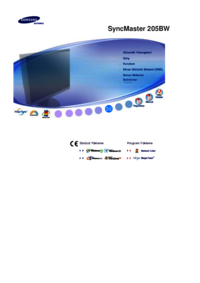

















































 (114 pages)
(114 pages) (64 pages)
(64 pages) (74 pages)
(74 pages) (173 pages)
(173 pages) (64 pages)
(64 pages) (19 pages)
(19 pages)
 (159 pages)
(159 pages) (21 pages)
(21 pages) (120 pages)
(120 pages) (45 pages)
(45 pages) (106 pages)
(106 pages)







Comments to this Manuals